تصدر Google إصدارات جديدة من Android كل عام. تحتوي جميع إصدارات Android على ميزات وأدوات فريدة وعناصر تحكم في إمكانية الوصول وبروتوكولات أمان وما إلى ذلك. ولذلك، فإن معرفة إصدار Android الذي يعمل به هاتفك يساعدك على فهم إمكانياته.
وبالمثل، فإن معرفة إصدار نظام التشغيل بجهازك يمكن أن يساعدك في تشخيص واستكشاف مشكلات الأداء وإصلاحها. سيوضح لك هذا البرنامج التعليمي كيفية التحقق من إصدار Android للأجهزة المختلفة.
كيفية التحقق من إصدار Android (أجهزة Android المتوفرة)
"Stock Android" هو إصدار نظام التشغيل الذي أصدرته Google. تم التعرف عليه باعتباره الشكل المستقر والنقي لنظام Android. الهواتف التي تعمل بنظام التشغيل Android هي خالية من bloatware ، وتتلقى تحديثات النظام وتصحيحات الأمان السريعة.
تعمل هواتفPixel وأجهزة أندرويد ون دائمًا على نظام التشغيل Android الأصلي. إذا كنت تستخدم أيًا من هذه الأجهزة، فاتبع الخطوات أدناه للتحقق من إصدار Android الخاص بها.
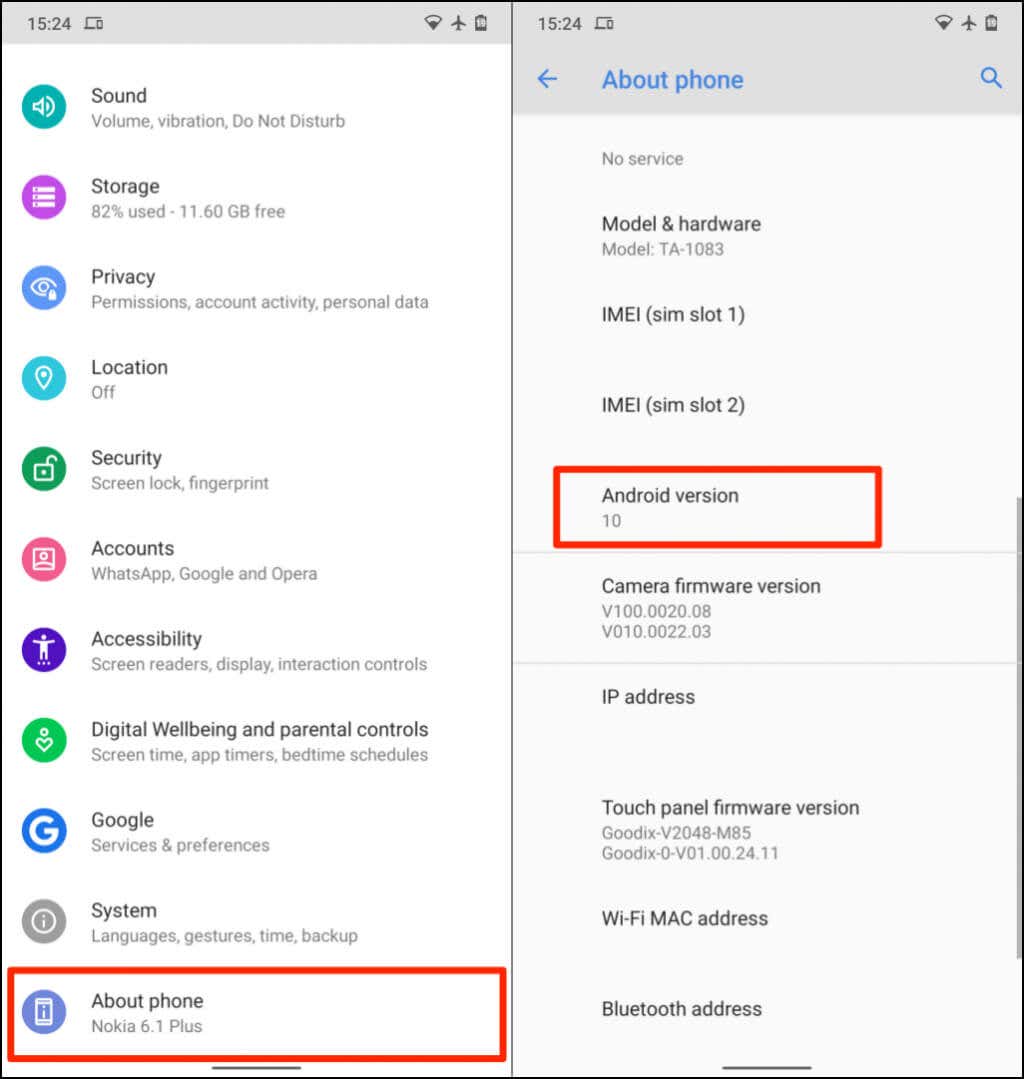
إذا كنت تستخدم هاتف Pixel الذكي، فستجد صف إصدار Android في قسم "تفاصيل الجهاز".
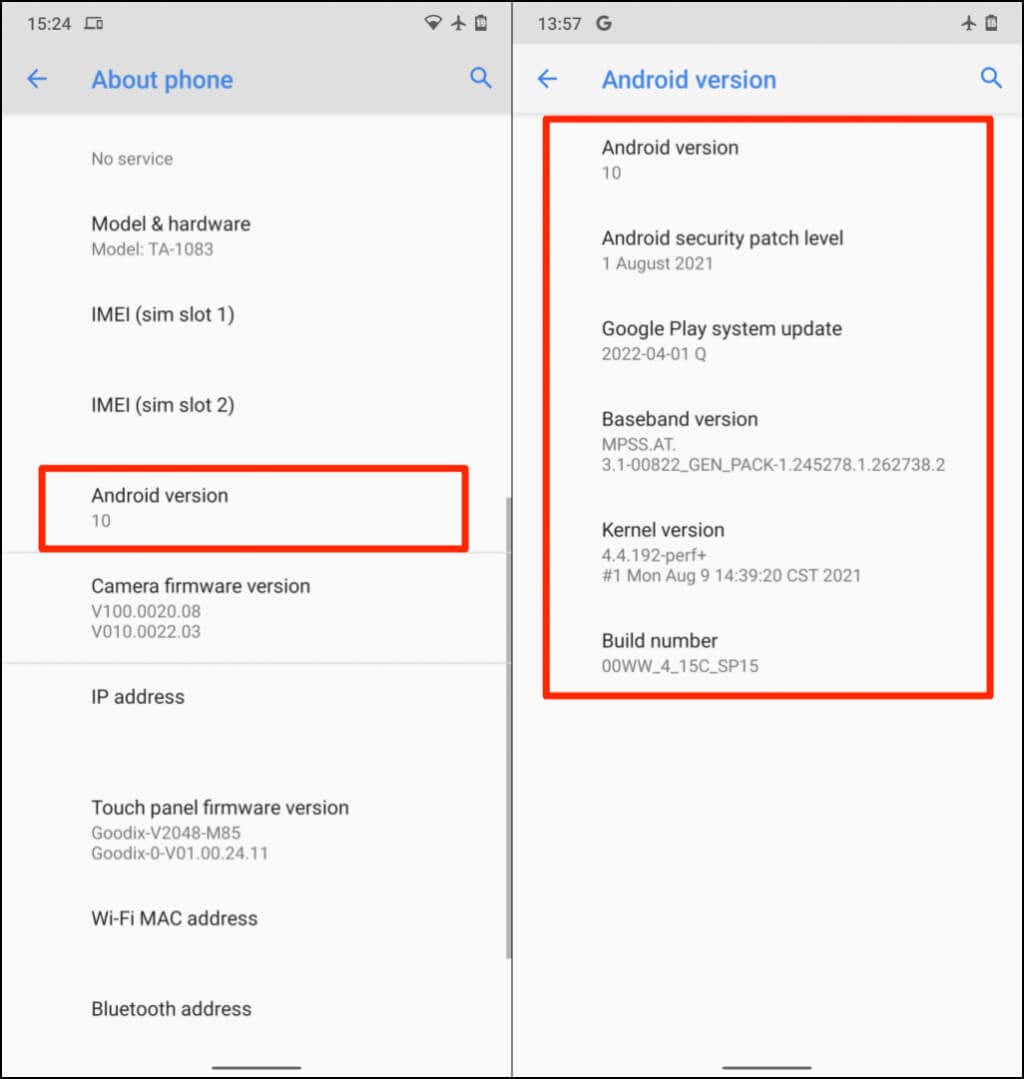
مستوى تصحيح أمان Android:تصدر الشركة المصنعة لهاتفك تصحيحات لإصلاح مشكلات الأمان والثغرات في نظام التشغيل Android. تتم تسمية مستويات التصحيح وتوزيعها مع تواريخ إصدارها العامة. لذلك، يخبرك "مستوى تصحيح أمان Android" بآخر إصدار من تصحيح الأمان المثبت على هاتفك.
تحديث نظام Google Play:لا تتلقى تحديثات نظام Google Play سوى الأجهزة التي تعمل بنظام التشغيل Android 10 أو الأحدث. تعمل تحديثات نظام Google Play أيضًا على إصلاح مشكلات الأمان المهمة في Android. على عكس تصحيحات الأمان العادية، تدير Google تحديثات نظام Play وتقدمها، وليس الشركة المصنعة لجهازك..
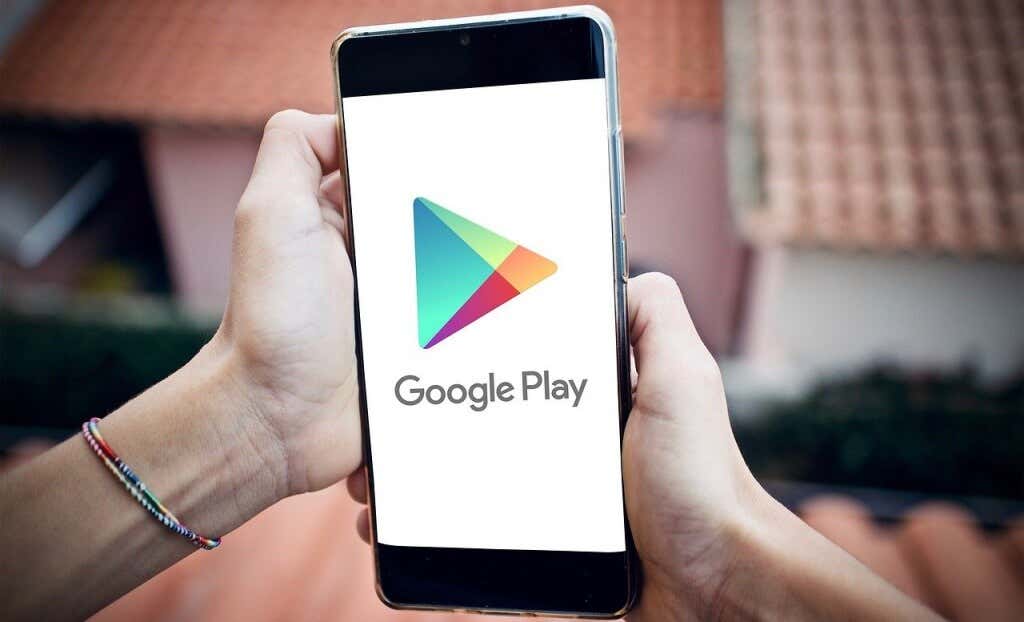
تقدم تحديثات نظام Google Play ميزات جديدة وتحل مشاكل متجر جوجل بلاي في الاندرويد المهمة. ارجع إلى وثائق منتج Google هذه لمعرفة المزيد حول تحديثات نظام Google.
إصدار النطاق الأساسي:هذا هو إصدار معالج النطاق الأساسي بهاتفك. النطاق الأساسي هو البرنامج الثابت الذي يتحكم في الاتصالات اللاسلكية (البيانات الخلوية، Bluetooth، NFC، وما إلى ذلك) على هاتفك الذكي الذي يعمل بنظام Android.
إصدار Kernel:Kernel هو أحد مكونات Android الذي يدير التفاعل بين تطبيقات Android وأجهزة هاتفك (وحدة المعالجة المركزية والذاكرة). في صفحة "إصدار Android"، سترى متى (التاريخ والوقت) تم تحديث نواة جهازك آخر مرة.
نصيحة ممتعة:انقر على إصدار Androidعدة مرات للكشف عن شاشة Android أو فتح قفل بيضة عيد الفصح لإصدار Android.
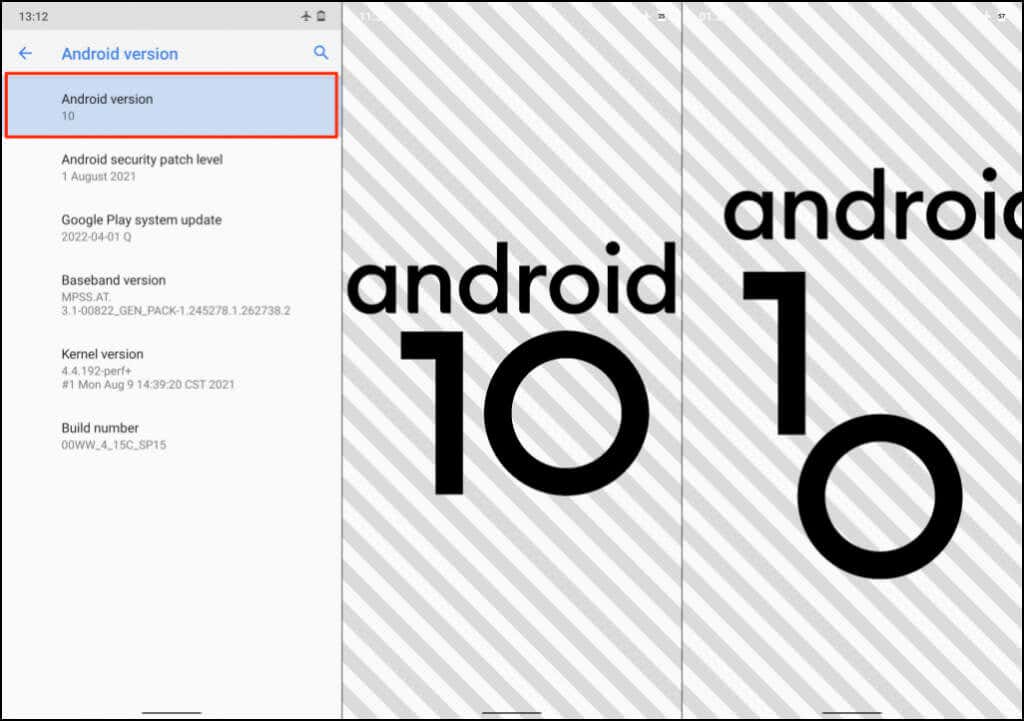
تحقق من إصدار Android على الهواتف التي تعمل بواجهات Android
تعد واجهات Android إصدارات مُجددة من نظام التشغيل Android الأصلي. تقوم العديد من الشركات المصنعة للأجهزة بتخصيص العديد من مكونات نظام التشغيل لهواتفها. تتمتع الهواتف التي تحتوي على واجهات Android بواجهة مستخدم رسومية (GUI) مختلفة ووظائف أخرى قد لا تجدها في أجهزة Android المتوفرة.

بالإضافة إلى ذلك، تحتوي الهواتف التي تعمل بأسطح Android على العديد من التطبيقات المثبتة مسبقًا من قبل الشركة المصنعة، وليس من قبل Google. إنها تعتمد على نظام التشغيل Android، ولكنها تختلف في الشكل والمظهر عن بيئة Android التقليدية. ستختلف خطوات التحقق من إصدارات Android للأجهزة التي تستخدم واجهات Android وفقًا لعلامتها التجارية وطرازها.
تعد شركات Samsung وOnePlus وOppo وSony وMotorola وXiaomi وVivo من الشركات المصنعة المشهورة التي تستخدم واجهات Android على أجهزتها المحمولة.
التحقق من إصدار Android على هواتف Samsung Galaxy

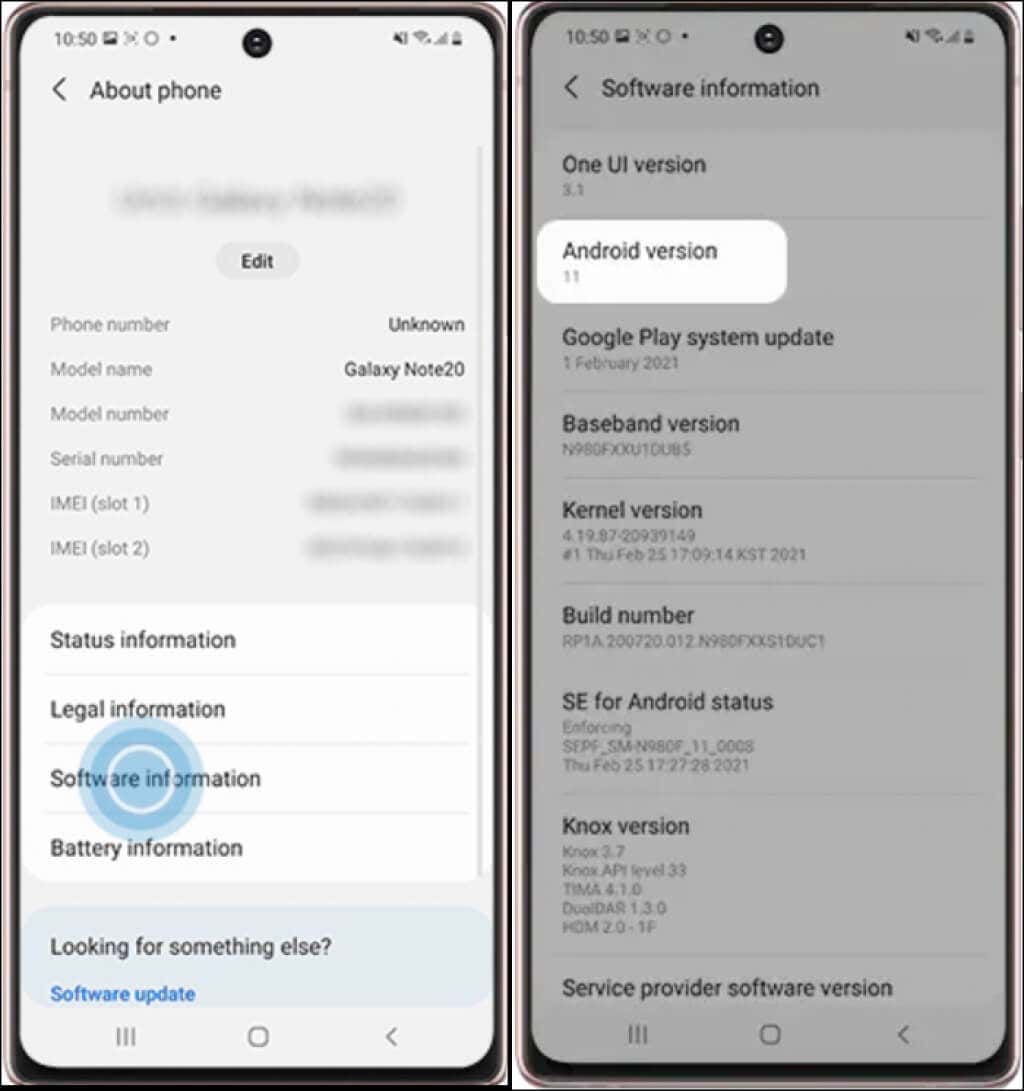
تحتفظ العديد من الشركات المصنعة للهواتف بمعلومات نظام تشغيل أجهزتها في القائمة "حول الهاتف". إذا كنت تستخدم هاتف Xiaomi أو OnePlus أو Sony أو Asus أو LG أو HTC، فمن المحتمل جدًا أن تجد إصدار Android الخاص به في الإعدادات>حول الهاتف.
إذا لم يكن هاتفك يحتوي على قائمة "حول الهاتف"، فابحث في تطبيق الإعدادات عن "إصدار Android" بدلاً من ذلك. ومن المفترض أن يؤدي ذلك إلى الحصول على المعلومات التي تبحث عنها.
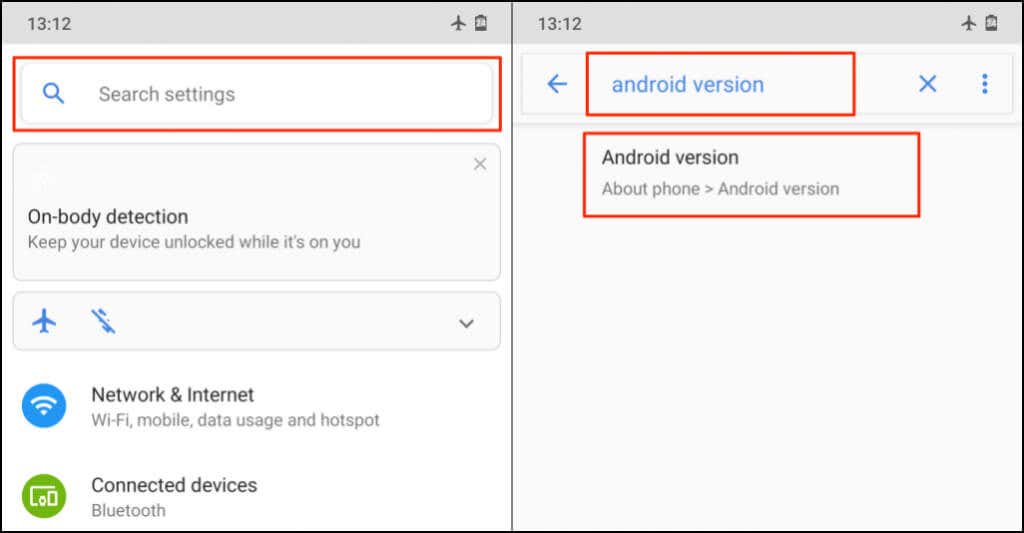
إصدارات Android والأسماء الرمزية
تعرض معظم هواتف Android رقم الإصدار فقط، وليس الأسماء الرمزية لإصدار نظام التشغيل. فيما يلي الأسماء الرمزية لجميع إصدارات نظام التشغيل Android، من الأقدم إلى الأحدث:

توقفت Google عن تسمية إصدارات Android بأسماء الحلويات باسم Android Pie (الإصدار 9.0). لا تحتوي أنظمة Android 10 و11 و12 على أسماء حلوى. ولكن هناك تقارير تفيد بأنه تم التعرف عليهم داخليًا على أنهم Quince Tart، وRed Velvet Cake (RVC)، وSnow Cone، على التوالي.
أندرويد12L هو إصدار خاص من Android12 مصمم خصيصًا لأجهزة Android ذات الشاشات الأكبر حجمًا - الأجهزة اللوحية والهواتف القابلة للطي.
كن على اطلاع
تحتوي هواتف Android عادةً على تم تمكين التحديثات التلقائية بشكل افتراضي. يجب أن ترسل الشركة المصنعة لجهازك إشعارات عند توفر تحديث جديد لجهازك. إذا ظل إصدار Android الخاص بك كما هو بعد تنزيل التحديث، فأعد تشغيل هاتفك لتثبيت التحديث. قد لا يتمكن جهازك من تثبيت أحدث إصدار من Android إذا كان لا يلبي متطلبات معينة للأجهزة..
على سبيل المثال، لن تعمل الأجهزة التي تحتوي على ذاكرة وصول عشوائي (RAM) بسعة 2 غيغابايت أو أقل على نظام التشغيل Android 11 بسلاسة. يجب أن نذكر أيضًا أنه لا يمكنك تحديث Android إلا على معظم الأجهزة المحمولة عبر شبكة Wi-Fi. قم بالتبديل إلى اتصال Wi-Fi، وقم بتثبيت التحديث، وتحقق مما إذا كان نظام التشغيل Android بجهازك محدثًا الآن. اتصل بالشركة المصنعة لجهازك إذا لم تتمكن من التحقق من إصدار Android لهاتفك أو تثبيت تحديثات Android.
.